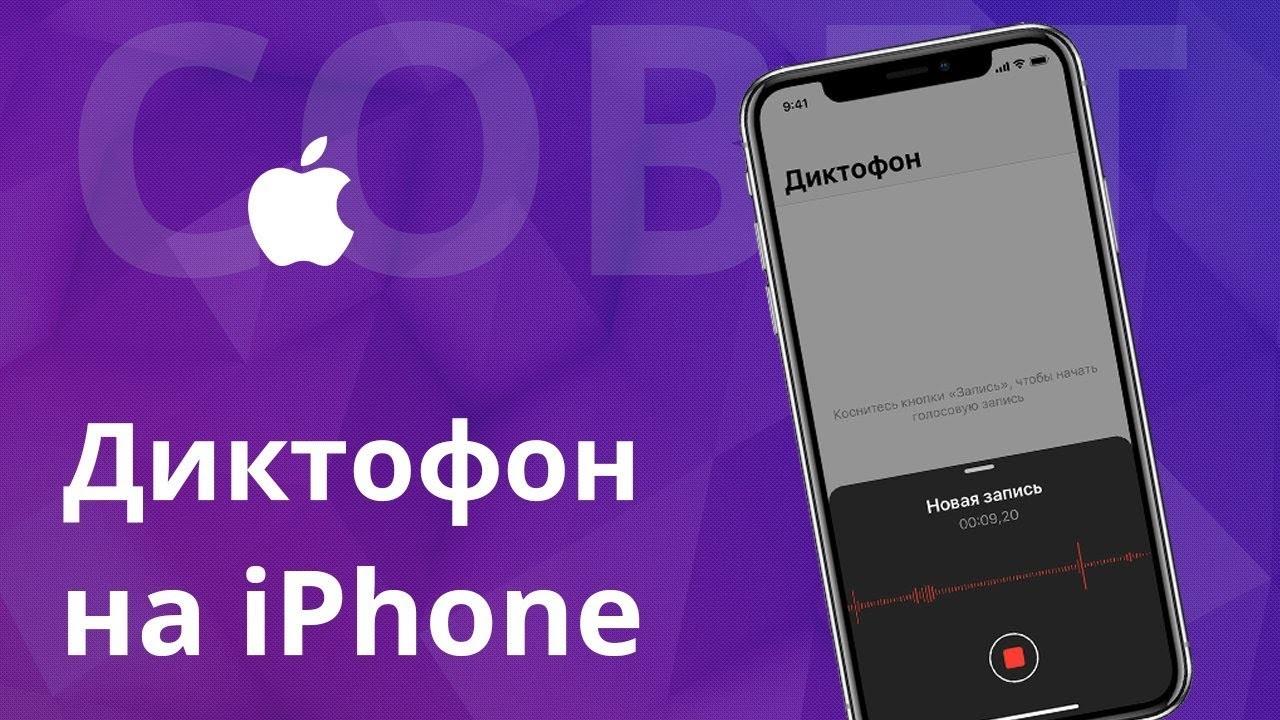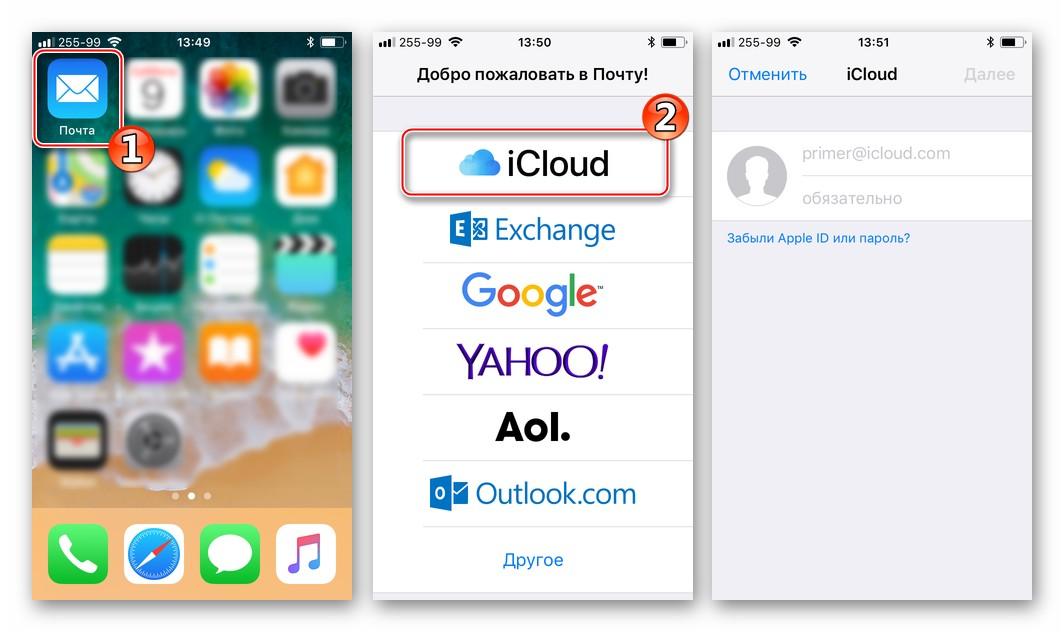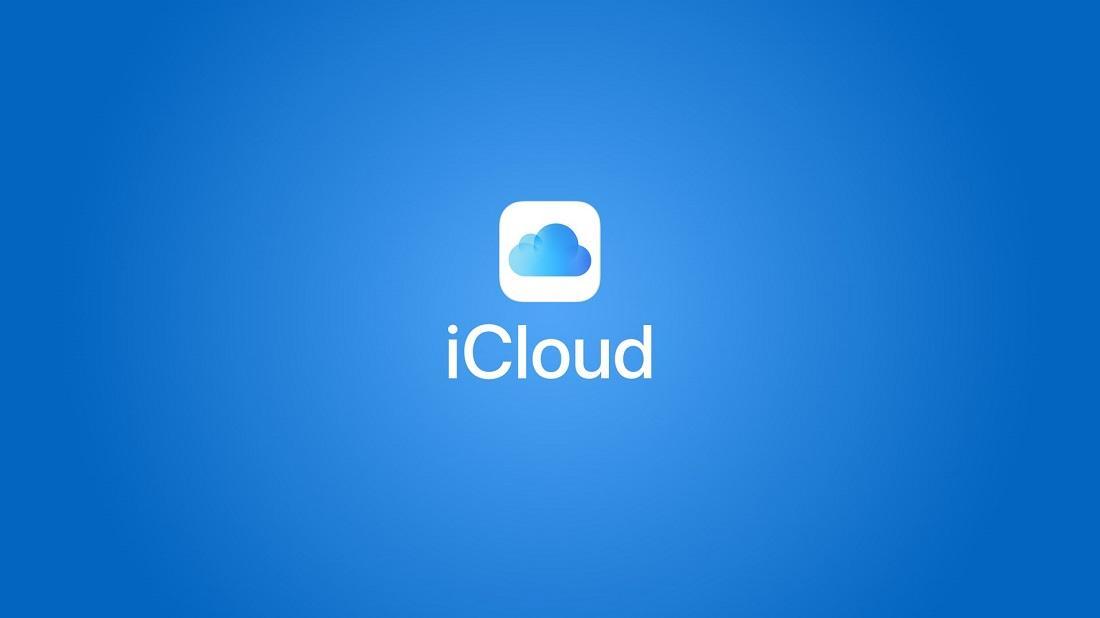- Отправка голосовых сообщений и аудиозаписей с iPhone
- Отправка аудисообщений и записей с диктофона
- Использование соцсетей и мессенджеров
- Как отправить аудиозапись с iPhone?
- Как отправить аудиозапись с iPhone?
- Как скинуть запись с диктофона с айфона на компьютер
- Как скинуть диктофонную запись с айфона на компьютер через iTunes
- Как перекинуть запись с диктофона айфона на компьютер без iTunes
- Как скинуть запись с диктофона в ВК
- Как отправить запись с диктофона по электронной почте
- Загрузка записи диктофона iPhone в облачное хранилище
- Облачное хранилище iCloud
- Облачное хранилище Dropbox
Отправка голосовых сообщений и аудиозаписей с iPhone
Как в Айфоне отправить голосовое сообщение, если нет возможности набрать текст или нужно сказать так много, письменное послание отнимет много времени? Для отправки аудиосообщения можно использовать как встроенные возможности iOS, так и сторонние приложения для общения: мессенджеры и клиенты соцсетей.
Отправка аудисообщений и записей с диктофона
В стандартном iMessage есть все необходимые опции для отправки аудио, фото и даже видео. Если вы не хотите долго набирать текст, выполните следующие действия:
- Откройте стандартное приложение «Сообщения».
- Выберите диалог, в который вы хотите отправить аудио, или укажите контакт, с которым следует начать чат.
- Найдите кнопку в виде микрофона в нижнем правом углу. Нажмите на нее, держите палец и проговорите сообщение.
Чтобы прослушать запись перед отправкой, нажмите на кнопку воспроизведения. Для остановки воспроизведения тапните по крестику. Чтобы отправить аудиопослание, нажмите на стрелку. Ограничений на продолжительность сообщений нет, можно наговорить текст любого объема.
Программа «Сообщения» удаляет аудиозаписи с телефона отправителя через 2 минуты после записи. Чтобы сохранить его, нажмите «Оставить» под сообщением. Вы также можете не сохранять каждое послание, а увеличить время их хранения в памяти смартфона. Сделать это можно в разделе «Сообщения» в Настройках iOS. В подразделе «Истекает» вы увидите пункт «Аудиосообщения», у которого есть значение «Через 2 мин» и «Никогда».
Аналогичным образом можно отправить фотографию или видеозапись, сделанную только что или заранее. Более того, в iOS 10 появился инструмент «Разметка», который позволяет добавлять на фотографии надписи и рисунки. Чтобы воспользоваться этой возможностью, нажмите в диалоге на значок камеры, выберите фотографию, которую хотите отправить и тапните по пункту «Разметка» в левом нижнем углу.
Если аудио, которое вы хотите отправить, было записано ранее на диктофон, то никаких проблем с его пересылкой также не возникнет.
- Запустите приложение «Диктофон».
- Найдите аудиофайл, который необходимо переслать.
- Нажмите на кнопку «Поделиться».
- Выберите «Сообщения» и укажите собеседника.
Другой пользователь получит файл, который сможет воспроизвести прямо в диалоге. Пересланную запись можно сохранить на устройстве, если она несет важную информацию.
Использование соцсетей и мессенджеров
Мы разобрались, как в Айфоне можно отправить голосовое сообщение через стандартное приложение iMessage. Но если вы хотите воспользоваться другими способами доставки аудиопосланий, то у вас будет богатый выбор. Функцию записи голосовых сообщений предлагают все мессенджеры и некоторые клиенты соцсетей.
Для начала посмотрим, как отправлять голосовые сообщения в приложении ВК на Айфон. В официальном клиенте ВКонтакте функция пересылки аудиопосланий появилась в версии 2.9.1 в 2016 году. Поздновато, но сейчас уже поздно жаловаться – голосовые сообщения работают прекрасно.
Чтобы отправить аудио через клиент ВКонтакте, откройте диалог и нажмите на микрофон. На экране появится окно записи, после чего вы можете начинать проговаривать текст. Перед отправкой вы также можете воспроизвести голосовое сообщение, чтобы убедиться, что сказали все правильно, а приложение записало четко, без лишнего шума.
Если вы используете для общения мессенджеры, то процедура отправки голосовых сообщений ничем не удивит. Однако есть некоторые отличия: например, в WhatsApp аудио отправляется сразу после записи, без возможности прослушать еще раз.
Если вы хотите отправить продолжительное голосовое сообщение через WhatsApp на iPhone, выполните следующие действия:
- Откройте чат.
- Нажмите и держите значок микрофона.
- Проведите вверх по иконке замка, чтобы записывать послание без удержания микрофона.
- Нажмите «Отправить», когда закончите записывать сообщение.
Если вы передумали отправлять длинное сообщение, то можете нажать «Отменить» прямо во время записи. С короткими голосовыми сообщениями такой трюк не сработает: они отправляются, как только вы отпускаете значок микрофона.
В WhatsApp есть удобная возможность контроля над тем, прослушал ли собеседник сообщение. Если микрофон возле него серого цвета, значит, аудио не воспроизводилось. Голубой микрофон появляется возле прослушанных сообщений.
В работе голосовых сообщений в Viber и Telegram кардинальных отличий нет. Вы точно также можете записывать длинные послания и отправлять их. Единственный недостаток – нет возможности проконтролировать, воспроизводилось ли аудио. Зато в Telegram голосовые сообщения продолжают проигрываться даже при выходе из чата в общий список контактов или другой диалог.
Источник
Как отправить аудиозапись с iPhone?
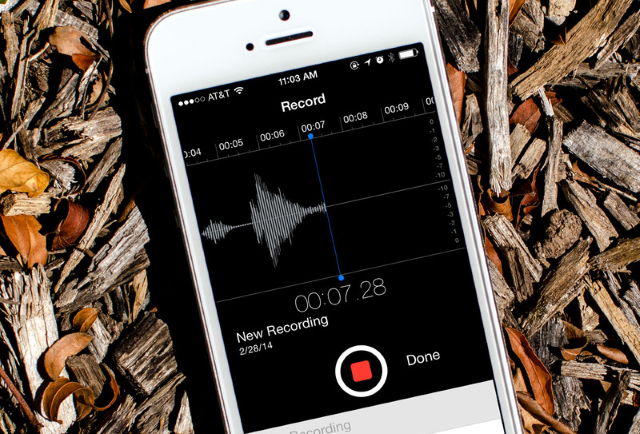
Перед тем как вы начнете читать эту инструкцию мы сразу же хотим оговориться — речь пойдет не об отправке песен, имеющихся на вашем iPhone другим людям, а именно об отправке аудиозаписей. Более того, адекватных способов передачи музыкальных треков с iPhone на iPhone (и тем более на смартфоны под управлением Android или Windows Phone) не существует.
А теперь вернемся к отправке аудиозаписей. Существует несколько способов передачи аудиозаписей с iPhone на другие устройства, но самым действенным считается банальная отправка записи по электронной почте или в теле текстового сообщения. Процесс этот назвать сложным, ну никак нельзя.
Как отправить аудиозапись с iPhone?
Шаг 1. Перейдите в приложение Диктофон
Шаг 2. Нажмите на аудиозапись, которой хотите поделиться
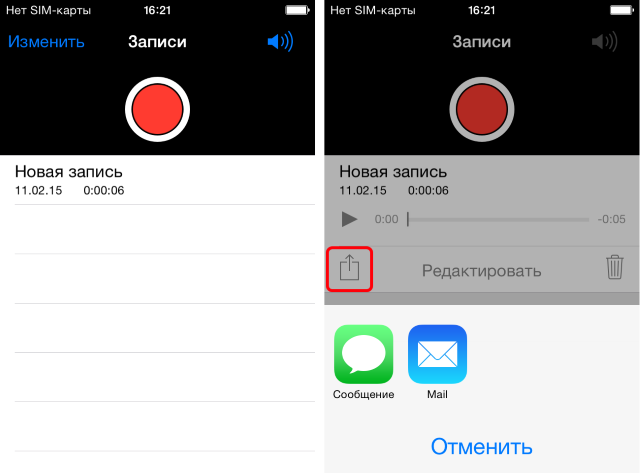
Таким вот простым образом, вы можете не подключая iPhone к компьютеру, сохранять аудиозаписи или отправлять их своим друзьям.
Источник
Как скинуть запись с диктофона с айфона на компьютер
Диктофон – это базовое приложение на айфоне и, нужно сказать, не самое используемое. Невостребованность опции в первую очередь связана с невозможностью записать телефонный разговор. Политика компании Apple остается неизменной в вопросах, связанных с защитой личной информации. Однако, если возникает необходимость записать аудиоинформацию с внешнего носителя, то можно быть уверенным в качестве записи, так как разработчики приложения позаботились о том, чтобы диктофон устроил даже самого придирчивого пользователя.
Как скинуть диктофонную запись с айфона на компьютер через iTunes
В обновленном приложении есть возможность не только записывать, делать копии и редактировать записи, но и делиться ими. Звуковую информацию, хранящуюся в памяти айфона, можно скинуть:
- на компьютер;
- электронную почту;
- в социальные сети;
- в облачное хранилище.
Диктофон – базовое приложение на айфон, позволяющее создавать, редактировать и пересылать аудиофайлы
После того, как аудиозапись сделана и отредактирована, обязательно возникнет вопрос, как скинуть запись с диктофона с айфона на компьютер для дальнейшего использования или в целях экономии памяти на телефоне? Проще всего загружать аудиофайл на компьютер через родную программу iTunes. Для этого понадобится:
- Установить iTunes на компьютер.
- Подключить айфон с помощью кабеля USB.
- После этого войти в программу.
- Открыть раздел «Музыка».
- В открывшемся меню отметить пункты «Синхронизировать музыку» и «Включать голосовые записи».
- Нажать на «Синхронизировать» (кнопка находится внизу окна).
Выполнив несложные действия, останется подождать, когда все голосовые файлы, имеющиеся в диктофоне, скопируются на комп. Все записи в формате mp3 можно будет найти в папке «Голосовые записи». Она будет размещаться последней в плейлистах медиатеки.
Не забыть! Перед началом любого скачивания нужно обязательно делать резервные копии, чтобы в случае непредвиденных обстоятельств не потерять информацию.
Как перекинуть запись с диктофона айфона на компьютер без iTunes
Как работает айтюнс понятно, но как скинуть аудиозапись с айфона на компьютер, если эта программа не справилась? Такое может быть, если нужно сбросить на компьютер файл продолжительностью больше 10 минут. В этом случае можно воспользоваться программой i-FunBox. Алгоритм действий тот же, что и через iTunes:
- Скачать программу на компьютер.
- Подключить айфон к компьютеру с помощью кабеля.
- Запустить программу i-FunBox.
- В программе зайти в меню «Мой компьютер».
- Выбрать «iPhone», затем подпункт «Voise Memos».
- После того, как откроется список записей диктофона, выбрать нужную.
- Кликнуть по файлу правой кнопкой мыши.
- Нажать на «Копирование на ПК».
- Определить папку, куда нужно сбросить файл.
- Нажать «Сохранить».
После этого аудиофайл отправится в заданную папку. Минус такого способа в том, что перекидывать записи с диктофона придется по одной.
Запись с диктофона можно сбросить на компьютер через iTunes
Второй способ более удобный, но доступен лишь в случае переноса аудиоинформации с айфона на Mac. Программисты Apple снабдили свою технику бесконтактным и быстрым способом обмена данных через AirDrop.
Чтобы быстро переместить информацию с одного яблочного устройства на другое, нужно:
- Запустить приложение «Диктофон».
- Зайти в нужную аудиозапись, коснувшись ее.
- Открыть меню под кнопкой «…».
- Выбрать пункт «Поделиться» (после этого вверху всплывающего рабочего экрана появится список устройств, находящихся в непосредственной близости от айфона).
- Нажать на имя получателя, затем «Готово».
Примечание! Если нужное устройство не было обнаружено, необходимо проверить, включен ли AirDrop на устройствах. Если на всех устройствах функция включена, а гаджеты не видят друг друга, стоит попробовать разместить их максимально близко друг другу.
AirDrop – самый быстрый способ передать данные с одного яблочного девайса на другой
Как скинуть запись с диктофона в ВК
Если с вопросом, как скачать запись с диктофона iPhone на компьютер, разобрались, можно переходить к следующему пункту. Как поделиться записью в социальных сетях? Чтобы переслать голосовой файл из приложения в социальную сеть, например, ВК, приложение должно быть установлено на айфоне. Если это условие соблюдается, то трудностей возникнуть не должно. Дальше несложный алгоритм действий:
- Открыть приложение «Диктофон» на айфоне.
- Выбрать нужную запись, нажать на нее.
- После того, как появятся кнопки для прослушивания и редактирования файла, нажать «…» справа.
- В всплывающем меню выбрать «Поделиться».
- Появится список из доступных для отправки приложений. Выбрать «VK».
- Определить, куда перебросить запись (на страницу, на стену сообщества, в личные сообщения).
- Снова нажать «Поделиться».
Останется лишь подождать, когда файл загрузится. Это может занять некоторое время в зависимости от продолжительности записанной информации.
Как отправить запись с диктофона по электронной почте
Чтобы иметь возможность скидывать аудиофайлы с диктофона на электронную почту, на айфоне должен быть подключен почтовый ящик. Если это ещё не сделано, можно ввести все необходимые данные почты через приложение «Диктофон».
- Зайти в «Диктофон».
- Выбрать запись, нажать на нее.
- Перейти в меню под кнопкой «…».
- Открыть пункт «Поделиться».
- Выбрать «Почта».
Создавать учетную запись «Почта» лучше через настройки айфона
Если почта не настроена, программа перебросит в «Учетные записи» со списком сервисов, на которых может быть зарегистрирован почтовый ящик.
- Найти нужный.
- Ввести имя, электронный адрес, пароль и описание.
- Нажать «Далее».
Если все данные введены правильно, система быстро определит почтовый ящик и в дальнейшем без труда можно будет отправлять на него файлы.
Обратите внимание! Удобнее и надежнее настраивать почту через «Настройки» айфона. Добавить учетную запись электронной почты можно автоматически или способом ручного ввода данных.
Автоматический способ доступен для тех, кто пользуется электронным ящиком, зарегистрированным на iCloud, Google, Yahoo. Для настройки достаточно:
- Открыть приложение «Настройки».
- Перейти в «Пароли и учетные записи».
- Выбрать «Новая учетная запись».
- Определить нужную площадку из списка появившихся.
- Заполнить форму (адрес, пароль своей электронной почты).
- После проверки данных нажать «Сохранить».
Если у программы возникнут трудности с обнаружением электронного ящика, она предложит ввести все данные о настройках вручную.
Важно! Аудиофайлы с айфона можно отправить только на электронные адреса, зарегистрированные в телефоне.
Загрузка записи диктофона iPhone в облачное хранилище
Облачные хранилища – самый удобный в наше время способ хранения информации. Они просты в использовании, надежны, экономят место в памяти гаджетов. Воспользоваться размещенной информацией может любой, у кого есть адрес и пароль от хранилища. Для того, чтобы загрузить информацию, не нужно никаких дополнительных программ и кабелей. Достаточно только выхода в интернет.
Облачное хранилище iCloud
Компания Apple разработала собственное облачное хранилище, бесплатный объем которого 5 ГБ. Разработчики рекомендуют хранить в нем все необходимые файлы, а также резервные копии. Если предоставленного объема недостаточно, можно приобрести дополнительные резервы за плату чуть меньше доллара в месяц за 50 ГБ.
Обратите внимание! Ненужную информацию из облачного хранилища можно удалять, перекидывать на другие устройства, архивировать.
Чем удобно это хранилище? Если не введены специальные настройки, все файлы с айфона автоматически сохраняются в iCloud. Данные можно посмотреть с любого яблочного устройства с доступом в интернет. А теперь хранилище iCloud доступно и для компьютеров, на которых установлена операционная система Виндовс.
Чтобы иметь возможность воспользоваться аудиозаписями с диктофона на устройствах Apple через iCloud, их нужно синхронизировать. Выполняется это достаточно просто:
- Открыть в настройках свою учетную запись «Apple ID, iCloud, iTunes».
- Выбрать пункт iCloud.
- Найти в появившемся меню «Диктофон».
- Перетянуть ползунок вправо, чтобы открыть доступ.
После этого все аудиофайлы с диктофона автоматически будут попадать в хранилище, где ими в любой момент можно будет воспользоваться.
iCloud доступен и для Виндовс
Облачное хранилище Dropbox
Аудиоинформацию с айфона также можно загружать и в другие облачные хранилища, например Dropbox. Чтобы загрузить информацию, нужно:
- Авторизоваться в программе Dropbox.
- Выбрать один из предложенных тарифов (бесплатно предоставляется 2 ГБ памяти).
- Установить на айфон менеджер iFile и запустить.
- Зайти в «Настройки» менеджера.
- Перейти в пункт «Связать с Dropbox» (понадобится логин и пароль учетной записи в Dropbox.
- Нажать на кнопку вверху «Изменить», затем на «+» внизу страницы.
- Выбрать папку Dropbox.
- В списке появившихся папок зайти в ту, где хранится нужный файл, и нажать на него.
- Затем активировать «Изменить».
- Определить действие, которое нужно совершить с файлом, из предложенных на нижней панели – «Переместить».
Останется подождать, пока файл переместится в облако Dropbox. Точно таким же способом можно скопировать любую информацию из айфона.
Важно! Срок хранилища в Dropbox не ограничен, в сравнении с другими облачными хранилищами.
Вариантов перенести информацию с диктофона, поделиться ею, иметь доступ с любой точки мира или любого другого устройства достаточно для того, чтобы пользоваться приложением «Диктофон» без всяких сложностей и опасений. Такая ситуация не может не радовать пользователей.
Источник